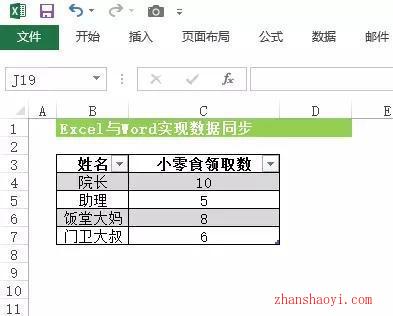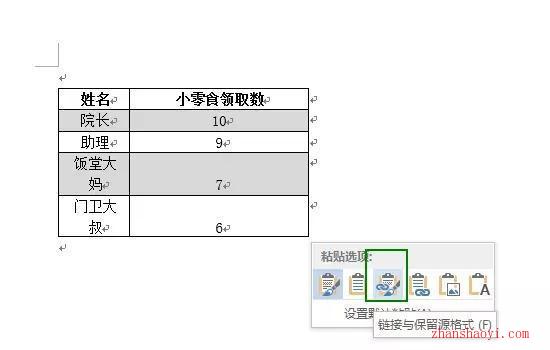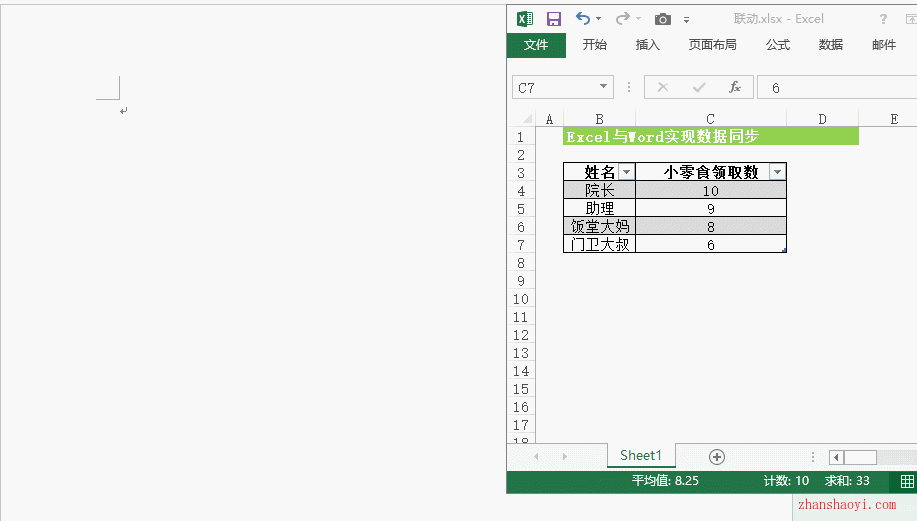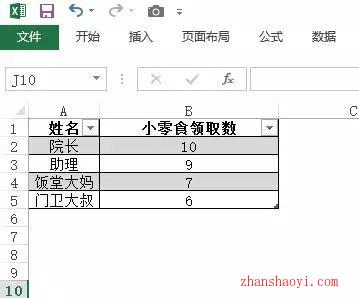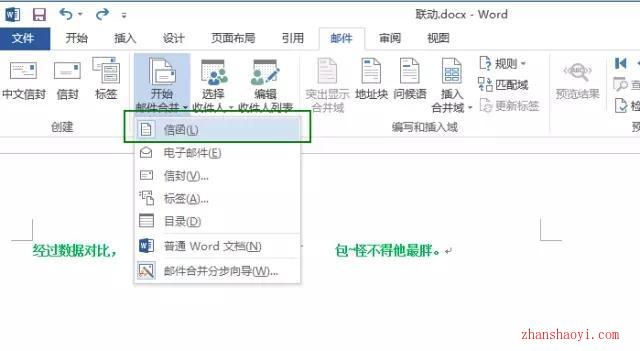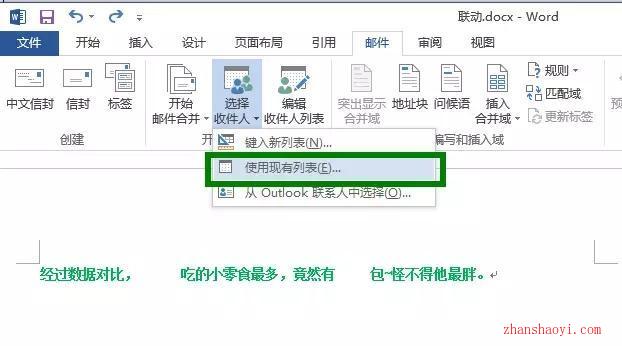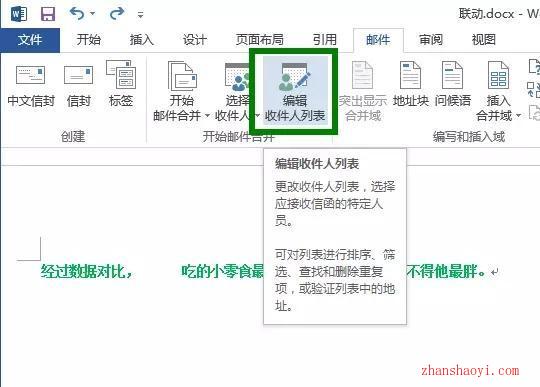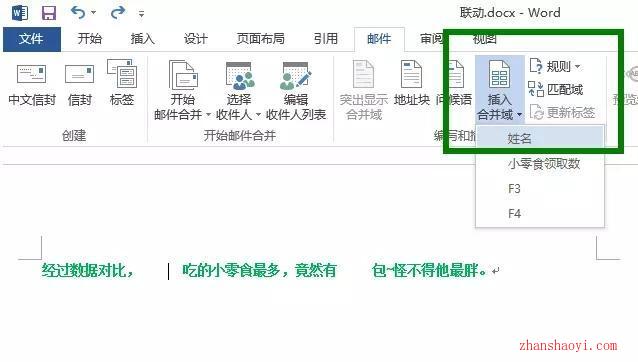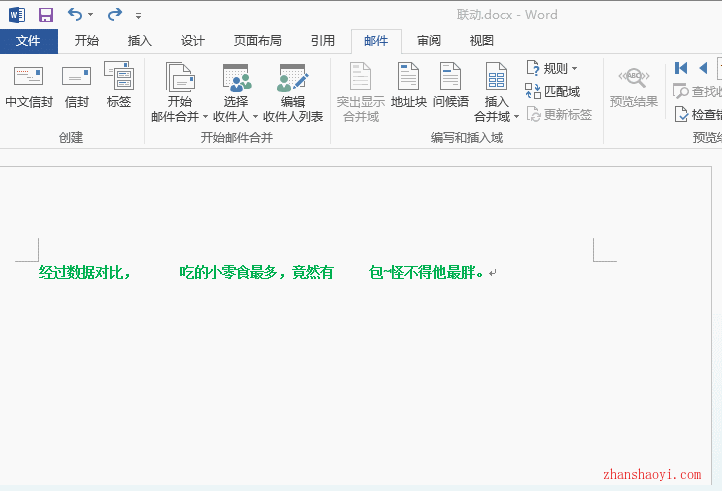今天小编为大家分享两个小技巧,来实现Word和Excel联动,Excel数据修改后轻松在Word中实现数据同步更新!
一、"连接与保留源格式"粘贴
1.准备Excel数据,本教程以"小零食领取登记表"为例进行介绍,初始数据如下图所示:
2.将表格复制(Ctrl+C),粘贴(Ctrl+V)到Word中:
3.单击表格右下角的"智能标签"选择其中的【连接与保留源格式】粘贴选项;
4.设置完成,当Excel数据变动时,Word内数据会同时更新哦~
二、邮件合并
大多时候,Word内的数据排序并不是和Excel一致的,如调查表、报表、套用信函、证书、工资条等,这些资料的格式都相同,只是具体的数据有所变化。那该如何操作能使Excel数据在Word特定的位置插入时做到数据同步呢?其实我们可以使用Word的邮件合并功能实现。
1.建议一个Excel表格,里面包含所需数据。这里还是用回"Excel成长学院小零食领取登记表"~
2.建立Word文档,输入要展示的格式,把要插入数据的位置空出来。接下来的操作在Word里进行。
3.邮件—开始邮件合并—信函
4.选择收件人→使用现有列表
5.选择需要引用的Excel表格
6.根据需要,编辑收件人列表:可对列表进行排序、筛选、查找和删除重复项,或验证列表中的地址。
7.将光标放置在需要插入数据的位置,点插入合并域—依次插入姓名、小零食领取数。
至此,邮件合并就完成啦,看动图:
你学会了吗?觉得有用就分享给小伙伴吧!

软件智库
微信扫一扫加关注,我爱分享网官方微信公众号,专注分享软件安装和视频教程,让你一号在手,软件无忧!